Υπάρχει μεγάλη πιθανότητα το πληκτρολόγιό σας να έχει πλήκτρο αναπαραγωγής/παύσης και άλλα πλήκτρα πολυμέσων όπως Διακοπή, Επόμενο κομμάτι και Προηγούμενο κομμάτι. Μπορείτε να χρησιμοποιήσετε αυτά τα πλήκτρα για να ελέγξετε το YouTube, το Spotify και άλλους ιστότοπους βίντεο και μουσικής σε Chrome, Firefox, Safari και Edge.
Πίνακας περιεχομένων
Πώς να χρησιμοποιήσετε τα κλειδιά πολυμέσων σας σε ιστότοπους
Η χρήση των πλήκτρων πολυμέσων πρέπει να είναι απλή: Απλώς πατήστε τα. Για παράδειγμα, εάν παίζετε ένα βίντεο YouTube και είναι κρυμμένο σε μια καρτέλα φόντου κάπου, μπορείτε να πατήσετε το πλήκτρο Αναπαραγωγή/Παύση στο πληκτρολόγιό σας για να το θέσετε σε παύση και να πατήσετε ξανά το πλήκτρο για να συνεχίσετε. Είναι τόσο απλό.
Εάν ακούτε μια λίστα αναπαραγωγής σε έναν ιστότοπο με ροή μουσικής όπως το Spotify, τα πλήκτρα Επόμενο και Προηγούμενο πιθανότατα θα παρακάμψουν πίσω και εμπρός στη λίστα αναπαραγωγής, όπως θα έκαναν σε μια εφαρμογή μουσικής επιτραπέζιου υπολογιστή όπως το iTunes.
Σίγουρα, αυτή η συμβουλή μπορεί να φαίνεται απλή — αλλά αυτά τα κλειδιά υπάρχουν εδώ και δεκαετίες και δεν λειτουργούσαν σε ιστότοπους μέχρι πολύ πρόσφατα. Οι χρήστες Ιστού έχουν εκπαιδευτεί να αγνοούν τα κλειδιά πολυμέσων. Ήρθε η ώρα να το ξεχάσετε και να πατήσετε ξανά αυτά τα πλήκτρα.
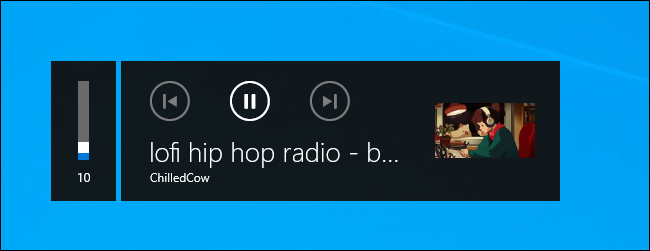
Αυτό δεν θα λειτουργεί παντού στον Ιστό. Μπορεί να μην λειτουργεί σε ορισμένους ιστότοπους. Σε ορισμένες περιπτώσεις, οι συντομεύσεις του πληκτρολογίου σας ενδέχεται να ελέγχονται από μια συσκευή αναπαραγωγής πολυμέσων επιτραπέζιου υπολογιστή που έχετε ανοιχτή. Για παράδειγμα, εάν εκτελείτε το iTunes στο σύστημά σας και έχετε ανοιχτό ένα παράθυρο iTunes, τα πλήκτρα ενδέχεται να ελέγχουν την αναπαραγωγή στο iTunes και όχι στο πρόγραμμα περιήγησής σας.
Ωστόσο, γενικά, στα σύγχρονα συστήματα—-Windows 10, macOS, Chrome OS, ακόμη και Linux— τα κλειδιά πολυμέσων απλώς θα λειτουργούν.
Πότε άρχισαν τα προγράμματα περιήγησης να υποστηρίζουν αυτά τα κλειδιά;
Αυτή η δυνατότητα υπάρχει εδώ και λίγο καιρό σε προγράμματα περιήγησης όπως το Apple Safari και το Google Chrome. Ωστόσο, με την κυκλοφορία του Firefox 81 τον Σεπτέμβριο του 2020, η υποστήριξη για κλειδιά πολυμέσων έγινε καθολική μεταξύ των σύγχρονων προγραμμάτων περιήγησης:
Το Google Chrome απέκτησε ξανά υποστήριξη για κλειδιά πολυμέσων Chrome 73κυκλοφόρησε στις 12 Μαρτίου 2019.
Ο Mozilla Firefox πρόσθεσε υποστήριξη για κλειδιά πολυμέσων με Firefox 81που κυκλοφόρησε στις 22 Σεπτεμβρίου 2020. (Ο Firefox υποστήριζε αυτήν τη δυνατότητα από τον Firefox 71, αλλά ήταν απενεργοποιημένη από προεπιλογή. Έγινε ενεργοποιημένη από προεπιλογή με τον Firefox 81.)
Το Apple Safari σε Mac απέκτησε υποστήριξη κλειδιού πολυμέσων με την κυκλοφορία του macOS High Sierra στις 25 Σεπτεμβρίου 2017.
Ο Microsoft Edge απέκτησε υποστήριξη για κλειδιά πολυμέσων όταν άλλαξε στον κώδικα Chromium που αποτελεί τη βάση του Google Chrome. Η Microsoft κυκλοφόρησε τη νέα έκδοση του Edge στις 15 Ιανουαρίου 2020.
Οποιοδήποτε άλλο πρόγραμμα περιήγησης που βασίζεται στο Chromium—για παράδειγμα, προγράμματα περιήγησης όπως το Brave—θα έχει υποστήριξη για κλειδιά πολυμέσων, εφόσον είναι κατασκευασμένα σε Chromium 73 ή μεταγενέστερη έκδοση.
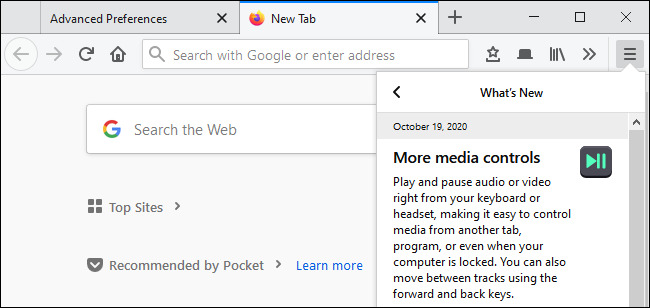
Τρόπος αντιμετώπισης προβλημάτων με κλειδιά πολυμέσων σε προγράμματα περιήγησης Ιστού
Εάν τα κλειδιά πολυμέσων δεν λειτουργούν για τον έλεγχο του προγράμματος περιήγησής σας, δοκιμάστε να κλείσετε τυχόν άλλες εφαρμογές πολυμέσων που εκτελούνται στο σύστημά σας. Αυτό περιλαμβάνει προγράμματα αναπαραγωγής μουσικής όπως το iTunes και προγράμματα αναπαραγωγής βίντεο όπως το VLC. Τα πλήκτρα πολυμέσων μπορούν να ελέγχουν μόνο μία συσκευή αναπαραγωγής πολυμέσων τη φορά και ποια εφαρμογή αναπαραγωγής μπορεί να ελέγχει τα πλήκτρα καθορίζεται από το λειτουργικό σας σύστημα.
Εάν τα κλειδιά πολυμέσων σας δεν λειτουργούν σε έναν συγκεκριμένο ιστότοπο, είναι πιθανό ο ιστότοπος να μην τα υποστηρίζει. Από τεχνική άποψη, οι προγραμματιστές ιστοτόπων πρέπει να χρησιμοποιούν το MediaSession API για να ενεργοποιήσουν αυτή τη δυνατότητα στους ιστότοπούς τους. Αυτή η δυνατότητα επιτρέπει στους ιστότοπους να επωφεληθούν από τα παγκόσμια στοιχεία ελέγχου αναπαραγωγής πολυμέσων του Chrome στη γραμμή εργαλείων του προγράμματος περιήγησής του.
Πώς να απενεργοποιήσετε τα κλειδιά πολυμέσων σε προγράμματα περιήγησης Ιστού
Εάν δεν σας αρέσει αυτή η δυνατότητα και επιθυμείτε το Chrome, το Safari, το Firefox ή το Edge να αφήνουν μόνο τα κλειδιά πολυμέσων σας, μπορείτε και πάλι να το απενεργοποιήσετε.
Στο Google Chrome, το Microsoft Edge και άλλα προγράμματα περιήγησης που βασίζονται σε Chromium, μπορείτε να απενεργοποιήσετε τη σημαία “Χειρισμός κλειδιού πολυμέσων υλικού”.
Στο Mozilla Firefox, μπορείτε να ανοίξετε τη σελίδα σύνθετων ρυθμίσεων about:config και να ορίσετε την επιλογή “media.hardwaremediakeys.enabled” σε “false”.
Στο Apple Safari σε Mac, θα χρειαστείτε μια εφαρμογή τρίτου κατασκευαστή για να αποτρέψετε τη λειτουργία αυτών των κλειδιών στο Safari. Υπάρχει μια ποικιλία εφαρμογών που σύμφωνα με πληροφορίες λειτουργούν καλά, μεταξύ των οποίων Mac Media Key Forwarder και Bearded Spiceαλλά δεν έχουμε δοκιμάσει κανένα από αυτά.
Συνολικά, ωστόσο, αυτά τα πλήκτρα «απλώς θα λειτουργούν» αυτόματα. Εάν δεν παρακολουθείτε ή δεν ακούτε τίποτα στο πρόγραμμα περιήγησής σας, το πρόγραμμα περιήγησής σας θα πρέπει να απομακρυνθεί και να αφήσει άλλες εφαρμογές να το χρησιμοποιούν.
Ωστόσο, εάν σκοπεύετε να παρακολουθήσετε βίντεο YouTube, αλλά εξακολουθείτε να θέλετε τα κλειδιά σας να ελέγχουν αξιόπιστα την αναπαραγωγή μουσικής σε κάτι όπως το iTunes, ίσως χρειαστεί να απενεργοποιήσετε τα πλήκτρα στο πρόγραμμα περιήγησής σας.
